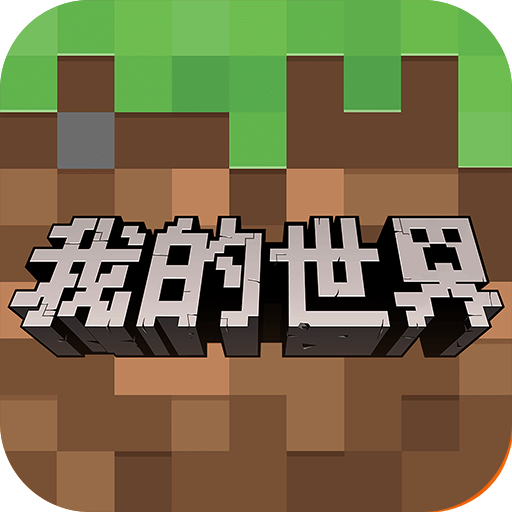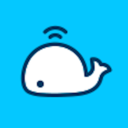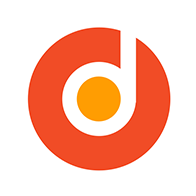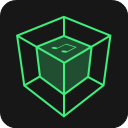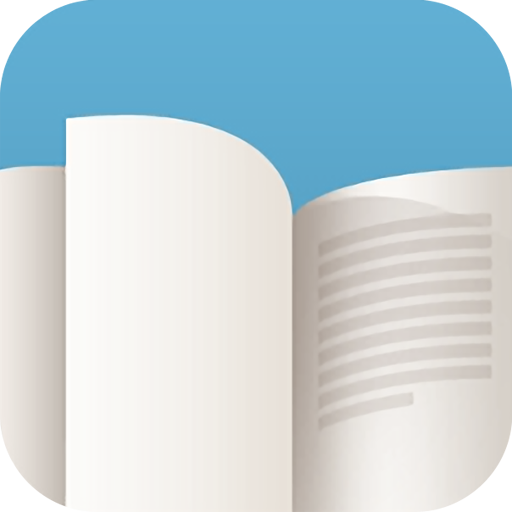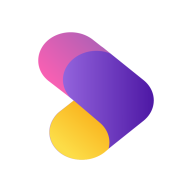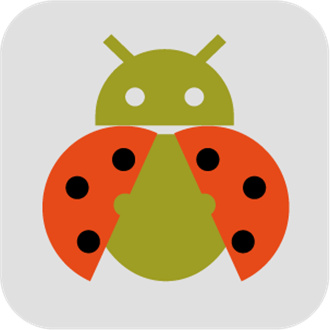Excel打开后乱码?这里有解决妙招!
作者:佚名 来源:未知 时间:2025-04-29
Excel打开是乱码的解决方法
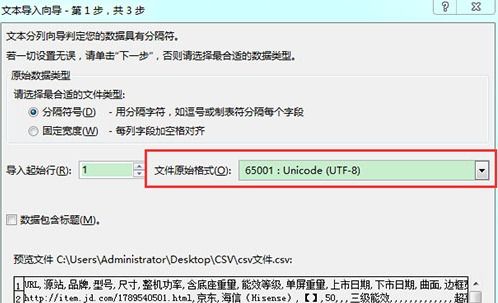
在日常办公和学习中,Excel作为一款功能强大的电子表格软件,被广泛应用于数据处理和分析。然而,有时当我们尝试打开一个Excel文件时,可能会遇到乱码问题。这不仅影响了数据的正常查看,还可能给工作带来诸多不便。本文将从多个维度探讨Excel打开乱码的原因,并提供实用的解决方法。
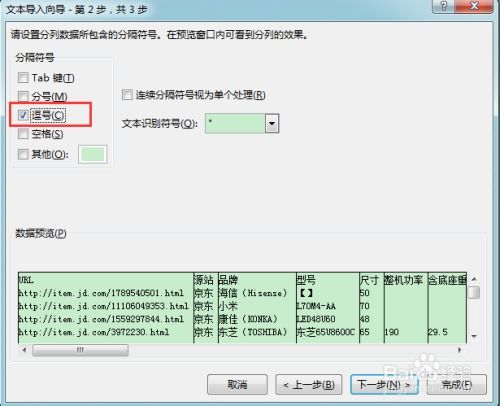
一、乱码问题的常见原因
1. 编码格式不匹配
Excel文件在保存时会采用不同的编码格式。如果文件的编码格式与打开时所使用的编码格式不匹配,就会导致文字显示乱码。例如,一个以UTF-8编码保存的文件,在默认使用GBK编码的环境中打开,就可能出现乱码。
2. 文件损坏
在传输或保存过程中,Excel文件可能会遭到损坏。这种损坏可能是由于网络不稳定、存储设备故障或不当操作等原因造成的。文件损坏后,再打开时就可能出现乱码。
3. Excel版本不兼容
不同版本的Excel对文件格式的支持程度可能不同。例如,用旧版本的Excel保存的文件(如xls格式),在新版本中打开时可能会出现乱码。此外,某些特定功能或格式可能只在新版本中受支持,而在旧版本中无法正确显示。
4. 区域设置和语言问题
Excel的区域和语言设置会影响文件的打开方式。如果计算机的区域设置与Excel文件的语言设置不一致,就可能导致乱码。例如,一个以英文保存的Excel文件,在中文环境中打开时,如果区域设置不匹配,就可能出现乱码。
二、解决方法
1. 转换字符集
当遇到乱码问题时,首先可以尝试转换字符集。具体操作步骤如下:
1. 打开出现乱码的Excel文件。
2. 点击左上角的“文件”按钮,然后选择“另存为”。
3. 在弹出的“另存为”对话框中,点击“工具”按钮,选择“Web选项”。
4. 在“Web选项”对话框中,切换到“编码”标签页,选择一个与文件原始编码不同的格式,如从GB2312更改为GBK或UTF-8。
5. 点击“确定”保存设置,然后重新保存文件。
6. 尝试打开新保存的文件,看是否解决了乱码问题。
另外,也可以在“另存为”对话框中直接选择不同字符集的保存类型,如从“简体中文(GB2312)”更改为“简体中文(GBK)”。
2. 更改文件编码
如果转换字符集无效,可以尝试更改文件编码。这通常需要使用文本编辑器(如Notepad或Sublime Text)来打开Excel文件,并更改其编码格式。具体操作步骤如下:
1. 用文本编辑器打开出现乱码的Excel文件。
2. 在菜单栏上选择“文件”->“另存为”,然后在弹出的对话框中选择“编码”选项。
3. 选择一个与Excel默认编码不同的格式,如从UTF-8更改为ANSI或GBK。
4. 保存文件后,尝试在Excel中重新打开,看是否解决了乱码问题。
3. 使用Excel的修复功能
如果怀疑文件可能已经损坏,可以尝试使用Excel的修复功能。具体操作步骤如下:
1. 打开Excel软件。
2. 选择“文件”->“打开”。
3. 在弹出的“打开”对话框中,找到出现乱码的文件,点击右下角的下箭头,选择“打开并修复”选项。
4. 在弹出的“打开并修复”对话框中,选择“修复”或“提取数据”选项,然后按照提示操作。
4. 检查并更改区域设置
区域设置和语言问题也可能导致乱码。为了解决这个问题,可以检查并更改计算机的区域设置,确保其与Excel文件的语言设置一致。具体操作步骤如下:
1. 在Windows系统中,打开“控制面板”。
2. 选择“时钟和区域”->“区域和语言”。
3. 在“格式”选项卡中,选择一个与Excel文件语言相匹配的区域设置。
4. 点击“确定”保存设置,并尝试重新打开Excel文件。
5. 尝试不同版本的Excel
如果在新版本的Excel中打开旧版本文件时出现乱码,可以尝试使用较低版本的Excel打开该文件,或将其另存为新格式。具体操作步骤如下:
1. 用旧版本的Excel打开出现乱码的文件。
2. 选择“文件”->“另存为”。
3. 在弹出的“另存为”对话框中,将文件格式更改为新版本的Excel支持的格式(如.xlsx)。
4. 保存文件后,尝试在新版本的Excel中打开。
6. 使用第三方文件修复工具
如果以上方法都无法解决问题,可能是Excel文件出现了严重损坏。此时,可以尝试使用第三方的文件修复工具来修复文件。例如,牛学长文件修复工具是一款专业的损坏文件修复软件,可修复Excel、Word、PPT、PDF等多种类型的文件。使用这类工具时,需要按照软件的提示进行操作,通常包括上传损坏文件、选择修复模式、等待修复完成以及导出修复后的文件等步骤。
三、预防措施
为了避免Excel文件出现乱码问题,可以采取以下预防措施:
1. 定期备份文件:定期对重要的Excel文件进行备份,以防止文件损坏或丢失导致的数据丢失。
2. 使用统一的编码格式:在保存Excel文件时,尽量使用统一的编码格式,以减少因编码不匹配导致的乱码问题。
3. 注意文件传输和保存环境:在传输和保存Excel文件时,注意选择稳定的网络和可靠的存储设备,以减少文件损坏的风险。
4. 及时更新Excel软件:确保Excel软件是最新版本,以便获得最新的功能和修复补丁。
5. 检查区域设置和语言匹配:在打开Excel文件之前,检查计算机的区域设置和语言设置是否与文件相匹配。
结语
Excel打开乱码问题可能由多种原因引起,包括编码格式不匹配、文件损坏、Excel版本不兼容以及区域设置和语言问题等。针对这些问题,可以采取转换字符集、更改文件编码、使用Excel的修复功能、检查并更改区域设置、尝试不同版本的Excel以及使用第三方文件修复工具等方法进行解决。同时,为了避免乱码问题的发生,还可以采取定期备份文件、使用统一的编码格式、注意文件传输和保存环境、及时更新Excel软件以及检查区域设置和语言匹配等预防措施。希望这些方法能帮助大家有效解决Excel打开乱码的问题,提高工作效率。
- 上一篇: 轻松卸除睫毛的小技巧
- 下一篇: DNF起源新版魔皇元素爆破师如何加点刷图?图文攻略